Pokud se vám stane, že po instalaci redakčního systému WordPress se v prohlížeči zobrazuje URL adresa ve tvaru http://vasestranka.tld/domains/vasestranka.tld/, tuto situaci lze snadno vyřešit nastavením správné URL v databázi WordPressu.
Tímto způsobem se u WordPresu také řeší nastavení zobrazení URL s www nebo bez http://www.vasestranka.tld nebo http://vasestranka.tld
Tento postup můžete využít i v případě když budete potřebovat změnit název domény vaší stránky z http://vasestranka.tld na http://novastranka.tld
Postup nastavení bázové URL adresy skrz WordPress administraci
- přihlaste se do administrace WordPressu
- zvolte v levém menu položku Nastavení
- upravte URL adresu v položkách URL adresa instalace WordPressu a URL adresa webu
- změny uložte, poté otevřete stránky na nové URL adrese
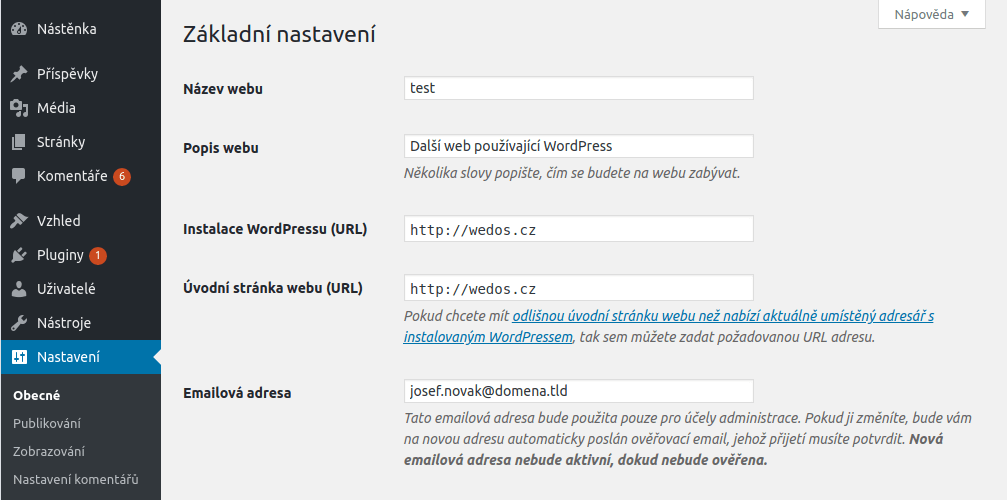
Postup nastavení bázové URL adresy skrz databázi
1. Přihlaste se na FTP a otevřete složku, ve které máte WordPress /www/domains/vasestranka.tld/
2. Najděte soubor wp-config.php a otevřete ho pomocí textového editoru
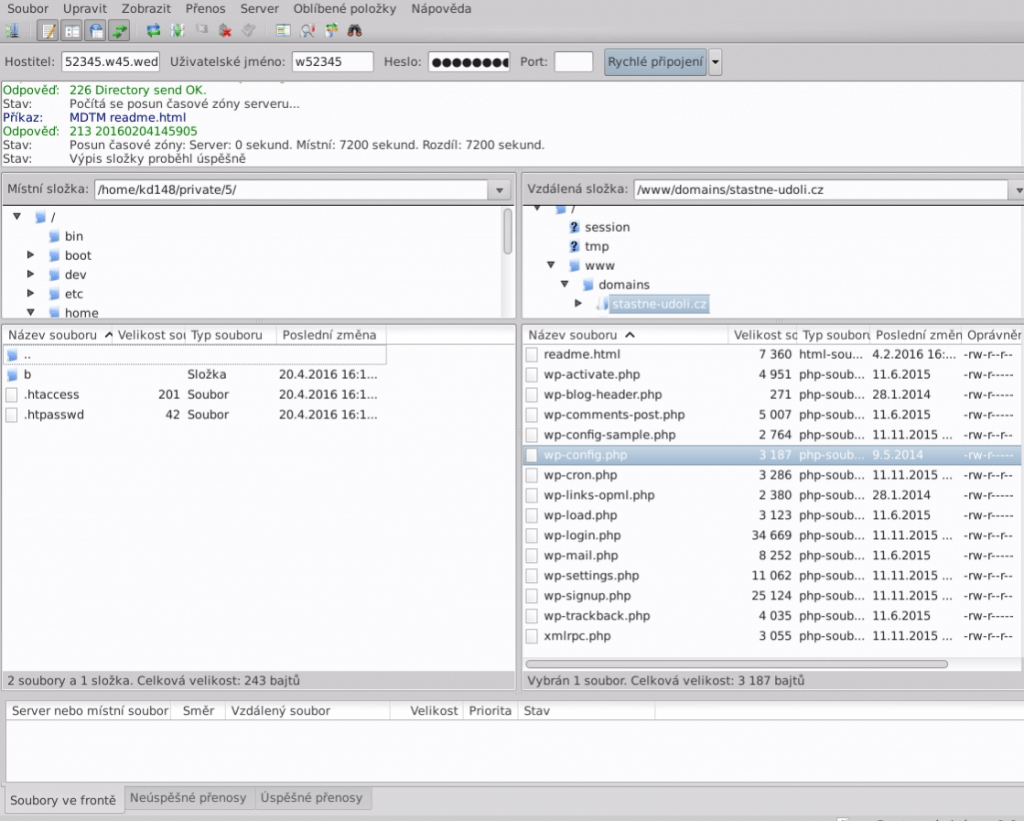
3. Zkopirujte jméno a heslo pro přihlášení do databáze
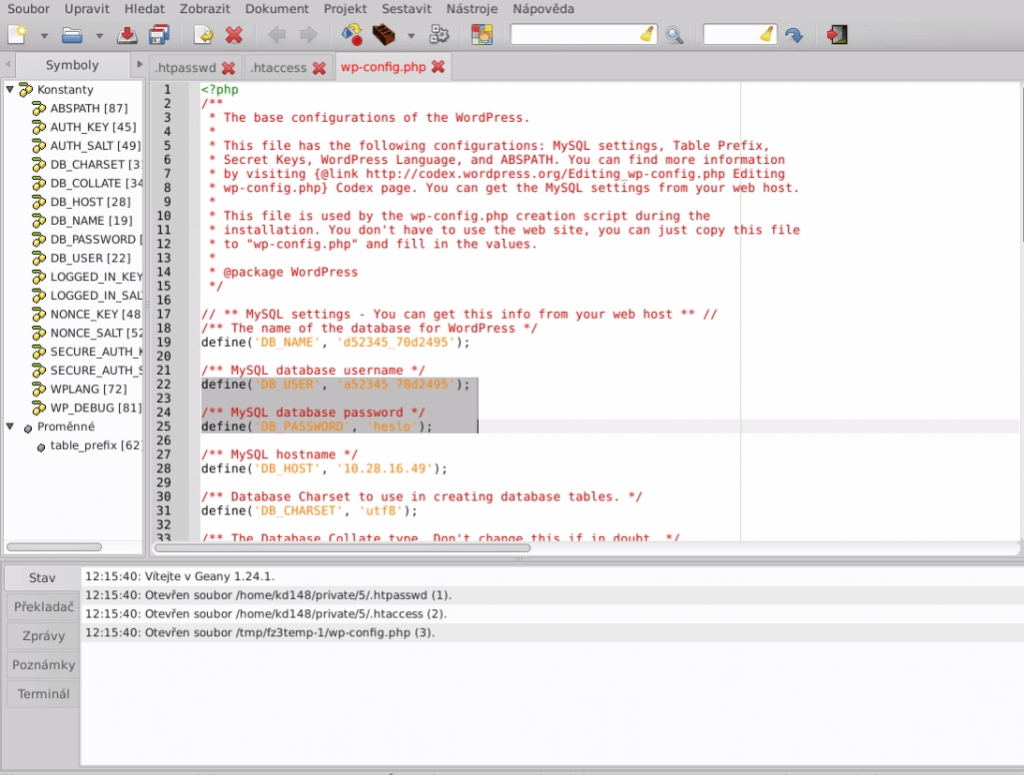
4. Přihlašte se do databáze na stránce http://pma.wedos.net
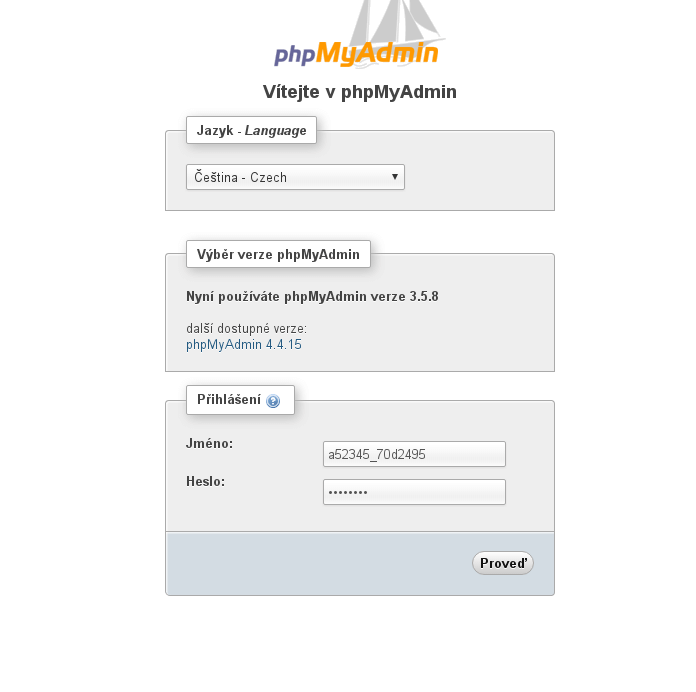
5. V databázi najděte tabulku s názvem xxx_options (xxx – libovolný prefix)
6. V tabulce xxx_options přepište hodnoty řádků home a siteurl na požadovanou URL adresu
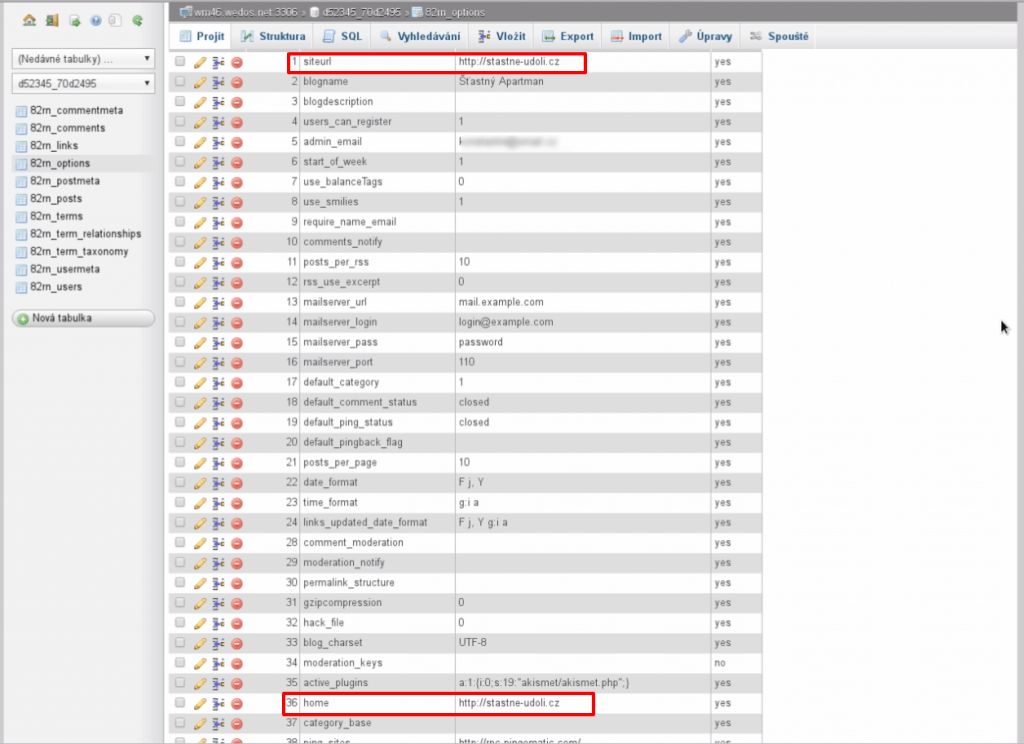
Po uložení změn zkontrolujte URL vašeho webu v prohlížeči.